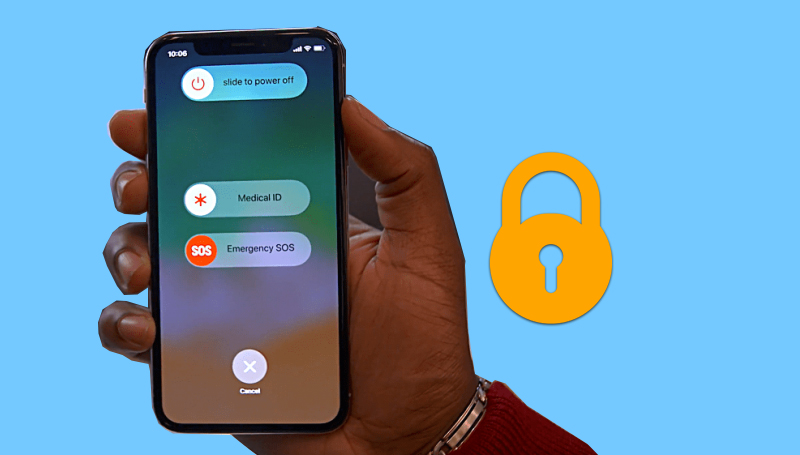Ffordd newydd o gau clo sgrin yr iPhone
Helo a chroeso i holl ddilynwyr ac ymwelwyr Mekano Tech am wybodaeth, mewn erthygl newydd a defnyddiol am ddyfeisiau iPhone mewn esboniad newydd sydd o fudd mawr, gan ein bod eisoes wedi egluro llawer o wybodaeth newydd a defnyddiol ar gyfer deiliaid iPhone, nawr byddwn yn gwneud hynny esbonio newydd ar gyfer defnyddwyr iPhone, sy'n ddull newydd Efallai mai dim ond ychydig sy'n ei hadnabod
Caewch sgrin y ffôn mewn ffordd heblaw'r dull arferol a hysbys trwy'r botwm
Mae pawb yn gwybod y gallwch chi ddiffodd y ffôn neu gloi'r sgrin trwy'r botwm pŵer ar y ffôn, ond yma efallai ar ryw adeg bod y botwm hwn yn cael ei ddifrodi neu ei gamweithio, felly mae gan Apple ddatrysiad arall y gallwch ei ddefnyddio i gadw'r botwm hwn ymlaen y ffôn i ddiffodd y sgrin yn natganiad iOS 11 a heddiw byddwn yn esbonio'r opsiynau hyn a sut i'w defnyddio.
Os oes gan eich ffôn iOS 11, gallwch gau'r ffôn mewn ffordd newydd arall trwy'r ddewislen Opsiynau (Gosodiadau), ac mae ffordd arall hefyd i ailgychwyn y ffôn neu gloi'r sgrin trwy'r nodwedd AssistiveTouch neu'r botwm arnofio fel y'i gelwir ( am y ffordd i'w actifadu). Pwyswch yma).
Darllenwch hefyd: Sut i drosglwyddo ffeiliau o iPhone i gyfrifiadur ac yn ôl heb gebl
Trwy Opsiynau
Sut i ddiffodd y ffôn trwy'r ddewislen opsiynau
Agorwch y ddewislen "Settings", yna cliciwch ar "General", yna sgroliwch i lawr a chlicio ar yr opsiwn "Shut Down". Fel y llun canlynol
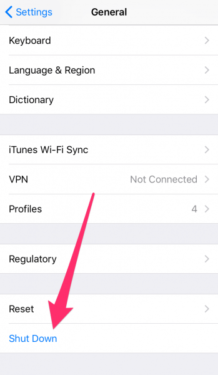
Ar ôl clicio ar ddiffodd y ffôn, fe welwch sgrin clo'r ffôn fel yr oedd pan ddefnyddiwch y botwm pŵer i ddiffodd y ffôn, mae'n rhaid i chi lusgo'r botwm ar y sgrin i'r dde neu'r chwith yn dibynnu ar yr iaith rydych chi'n ei defnyddio. ar eich ffôn.
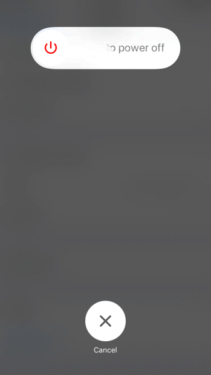
Trwy Gymorth Cynorthwyol
Os nad ydych wedi galluogi'r nodwedd AssistiveTouch o'r blaen, gallwch glicio yma i ddysgu sut i alluogi'r nodwedd hon.
Neu gallwch fynd i Gosodiadau, yna ohono dewiswch Cyffredinol, yna dewis Hygyrchedd, yna AssistiveTouch, yna Addasu Dewislen Lefel Uchaf, yna cliciwch ar y botwm + o'ch blaen ar y gwaelod ar y dde (Rhif 1) i ychwanegu llwybr byr newydd. ac yna pwyswch y botwm llwybr byr newydd (Rhif 2).
Darllenwch hefyd : Sut i Guddio Ymddangosiad ar WhatsApp ar gyfer iPhone
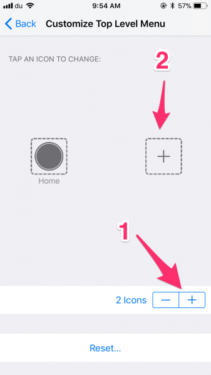
Nawr bydd rhestr o lwybrau byr yn ymddangos i chi, mae'n rhaid i chi ddewis llwybr byr y ddyfais.
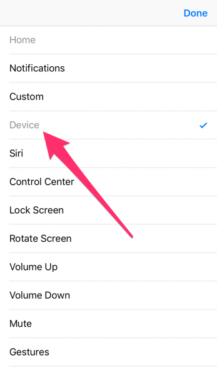
Ychwanegwyd y llwybr byr yn llwyddiannus. I roi cynnig arno, pwyswch y botwm AssistiveTouch a ymddangosodd ar y sgrin ar ôl ei actifadu fel y gwnaethom o'r blaen. Bydd rhestr o lwybrau byr yn agor i chi. Cliciwch ar lwybr byr y ddyfais. Bydd yr opsiwn Lock Screen yn ymddangos yn o'ch blaen. Os ydych chi am ailosod Trowch y ffôn ymlaen, cliciwch ar y gair “Mwy” ac yna cliciwch ar “Ailgychwyn”.
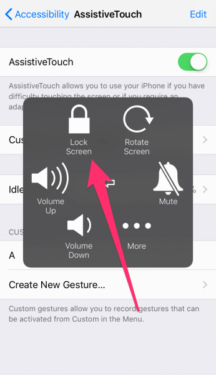
Welwn ni chi mewn esboniadau eraill, Duw yn fodlon
Gweld hefyd:
Esboniwch sut i chwarae fideo cipio sgrin ar gyfer iPhone - ios
Dadlwythwr Fideo YouTube Gorau ar gyfer iPhone 2020
Sut i droi ymlaen neu i ffwrdd diweddariad awtomatig yr iPhone
Sut i ddiffodd sain y bysellfwrdd ar yr iPhone
Sut i drosglwyddo data o Android i iPhone newydd